В этом уроке:
Что такое Chroma key
Изменение фона видео в Sony Vegas
Комбинированные съемки
Что такое Chroma key
Chroma key – это технология позволяющая сделать определенный цвет прозрачным. Таким образом, если снять объект на однородном фоне, то впоследствии фон можно будет убрать, поставив вместо него любой другой (рис.1).
Рисунок 1. Результат применения хромакей
Благодаря тому, что при использовании Chroma key один из цветов становится невидимым, эту процедуру называют еще «прорезкой по цвету». Иногда используют и другие названия, например «кеинг», «рир-проекция», и хотя это не одно и тоже, подразумевается именно замена фона видео.
Изменение фона видео в Sony Vegas
Итак, имея в своем распоряжении видео с одноцветным, например, синим фоном, мы можем сделать синий фон видео прозрачным. Для этого нам нужно нажать на кнопку «Event FX» (рис.2), выбрать в появившемся окне плагин «Sony Chroma Keyer» и нажать «ОК».
Рисунок 2. Включение видеоэффекта
Внимание! Для более качественной настройки эффекта в окне «Video Event FX» плагин «Sony Chroma Keyer» сначала нужно выключить. Для этого нужно снять галочку на кнопке Chroma Keyer (рис. 3).
Рисунок 3. Настройки хромакей
Теперь выбираем инструмент «пипетка» (рис. 3). и делаем «пробу цвета», наведя и кликнув пипеткой по нужному цвету в окне предпросмотра. После того как сделана проба цвета, Chroma Keyer нужно снова включить.
Теперь приступим к более тонкой настройке Chroma Key. В большинстве случаев, удобно настраивать Chroma Key в режиме маски. Чтобы выбрать этот режим нужно поставить галочку в поле «Show mask only» (отображать только маску) (рис. 3). В режиме маски, с помощью ползунков, нужно добиться того, чтобы маска имела как можно меньше оттенков серого, и была как можно более черно-белая.
Chroma Key имеет такие настроки:
High Threshold (Высокий порог) – позволяет настроить верхнее значение яркости маски. Часть маски, со значениями яркости выше этой установки, становится непрозрачной. В сочетании с установкой Low Threshold (Низкий порог), создается яркостный диапазон для маски.
Blur amount – управляет обработкой граней маски. При больших значениях получается более плавный переход маски в фоновое видео.
По окончанию настроек галочку «Show mask only» нужно снять.
Как я уже говорил, настройка Chroma Key в режиме маски подходит в большинстве случаев, но не во всех. Так как коробка CD имеет прозрачную (но не невидимую) крышку, то лучше настроить Chroma Key в обычном режиме – на глаз.
Стоит обратить внимание, что использовать хромакей вы можете несколько раз на одном и том же клипе. То есть, если вам нужно убрать два цвета, то вы запускаете Chroma Key два раза. Первый раз вы удаляете один цвет, а во второй другой цвет. Что бы добавит второй хромакей, в окне «Video Event FX» нужно нажать на кнопку «Plag-in Chain…» (рис. 3), выбрать «Sony Chroma Keyer» и нажать кнопку «add» (рис. 4).
Рисунок 4. Добавление второго хромакей
Комбинированные съемки
Комбинированые съемки – это съемки с целью создания видеокомпозиции из двух или более видеоклипов снятых в разное время в разных местах. Chroma key является одним из современных методов комбинированной съемки, когда человек или иной объект, снятый на одноцветном фоне помещается на фон, снятый в другом месте.
Для того что бы получить видео на одноцетном фоне на телевидение используют так называемые рир-экраны (рис. 5).
Рисунок 5. Съемка на фоне рир-экрана
От размера рир-экрана зависит свобода перемещения объекта, поэтому для съемки сложных трюков используются целые павильоны, в которых все стены полы и потолки состоят из одного цвета.
Самыми распространенными экранами для хромакея синий и зеленый фон, хотя можно использовать и любой другой. Главное чтобы на основном объекте не было элементов такого же цвета как фон, иначе эти элементы станут прозрачными.
В домашних условиях сделать качественную комбинированную съемку для Chroma key довольно сложно. Однако, я думаю, если задаться такой целью, то рано или поздно все получится.
Содержание
Что такое хромакей
Я не сомневаюсь, что большинство людей знает, что такое хромакей и зачем он нужен. Но все таки вкратце поясню, чтобы вопросов больше не оставалось. По сути это просто однотонный экран любого цвета, на фоне которого происходит некое действие. На финальном монтаже этот экран убирают буквально в пару кликов, после чего накладывают свой фон, либо отдельных персонажей и прочую графику.
Многие ошибочно предполагают, что он может быть только зеленым, но на самом деле это не так. Часто можно увидеть и синие фоны. Тут все дело в том, чтобы цвета были максимально отделены от цвета кожи и других элементов. Если пренибречь этим моментом, то можно не только удалить фон, но и часть персонажа. Поэтому применяются именно эти цвета.
Салатовый цвет не так часто можно встретить в виде предметов одежды или окружения, поэтому хромакей такого цвета и принято использовать. Но если вдруг случится тк, что в центре сюжета должен быть предмет светлозеленого цвета, то тогда экран заменят на синий или какой-то другой. Ведь даже из-за того же синего фона могут пострадать джинсы героев.
Убираем хромакей в Sony Vegas Pro
Прежде, чем приступить к монтажу, хочется сделать небольшое отступление. Если вы полный новичок в Сони Вегас, то рекомендую вам прочитать мою статью для начинающих, чтобы знать какие-то азы.
Ну а теперь приступим непосредственно к удалению самого фона. Только для начала подготовим все. Допустим, я поставлю шагающего Винни-Пуха на зеленом фоне, а под ним картинку с каким-нибудь пейзажем. В итоге, пусть он у меня идет от левого к правому краю.
- Сделайте все как я сказал. То есть видео с футажом (в моем случае с Винни Пухом) должна быть выше пейзажа. Таким образом мы вообще не будем видеть нижнего изображения.
- Теперь жмем на эффекты на Винни Пухе, после чего попадаем Event FX.
- Там найдите эффект Sony Chroma Keyer и выберите его, нажав на соответствующую кнопку.
- Когда вы окажетесь в окне самого хромакея, то увидите там синюю полоску напротив надписи «Color». Она стоит по умолчанию. Нажмите на нее и в свойствах цвета выберите пипетку.
- Теперь вам предстоит этой пипеткой выбрать тот цвет, который вы хотите убрать. Так как в нашем случае хромакей салатового цвета, то нам нужно выбрать такой же. Для этого щелкните этой самой пипеткой по зеленому фону, который находится в окне предпросмотра. Главное, не тыкните на самого Винни Пуха, или кто там у вас будет.
- В окне свойств цвет с синего поменяется на салатовый. Этого мы и добивались. Теперь окно можете закрыть, ничего не сохраняя.
- Обратите внимание теперь на превью. Зеленого фона больше нет, а медведь находится на поле.
Это то, чего мы и добивались. Но давайте доделаем все до конца.
Другие способы удаления хромакея
Ну и я совершу ошибку, если не покажу вам другие способы удаления фона. Они практически не отличаются от того, о чем мы говорили, но для общего развития я их покажу.
Можно убрать фон еще проще. Причем при этом даже не нужно залезать в Event FX. Достаточно лишь войти на вкладку Video FX и выбрать пункт «Croma Keyer». Вам покажется окошко с доступными эффектами данной функции. Если у нас стоит зеленый фон в сони вегас, то нужно выбрать либо «Green Screen», либо «Pure Green Screen». Для этого зажмите левую кнопку мыши на любом из данных эффектов и спустите ее на таймлайн с медведем.
У вас откроется окно со знакомым эффектом. Но теперь вы можете не мудрить с пипеткой, а просто закрыть его и сразу посмотреть на результат.
Preset
Второй вариант такжеподразумевает отсутствие пипетки. Но вам все равно предстоит повторить шаги с 1 по 3 в основном способе. То есть выбрать эффект «Sony Chroma Keyer». Только теперь, вместо пипетки жмем на выпадающий список «Preset» и выбираем «Pure Green Screen». После этого закрываем окно и смотрим на наш результат.
Анимация
Ну а теперь, сделаем так, чтобы наш мультяшный медведь наконец дошел до нужной точки. Нам поможет функция Pan/Crop, о которой я рассказывал здесь. Но чтобы не запутаться, я покажу вам на примере.
Первым делом жмем на Pan/Crop на футаже с медведем.
Далее, обязательно ставим ползунок на первый кадр, чтобы в дальнейшем у нас не было проблем с его передвижением. Также обязательно перетащите советского медведя в в левый нижний угол, чтобы он начал свой путь оттуда. Для этого зажимаем левую кнопку мыши внутри рамки. Также, по ситуации смотрим нужно ли нам уменьшать или увеличивать рамку или самого персонажа. Это можно сделать зажав левой кнопкой мыши на углах этой самой рамки.
Теперь начинаем его движение. Мне нужно, чтобы Винни был в центре поля через три секунды. Для этого я ставлю ползунок примерно на 3 секунды, а самого Пуха двигаю в центр, зажав на нем левую кнопку мыши. Даже можно немного опустить его чуть ниже, ведь тропинка у нас идет по нижней дуге. После этого у нас автоматически поставится якорь или ключевой кадр.
Далее, нам нужно, чтобы мишка дошел до конца. Поэтому ставим ползунок еще через пару-тройку секунд, то есть на шестой или седьмой. Самого же Пуха мы отправим за область экрана, поэтому убираем его за правый край рамки. Это не значит, что его не будет. Это значит, что он там окажется через 6 секунд после начала своего пути.
Теперь окно Pan/Crop можно закрыть и посмотреть, что у нас получилось, нажав на Play. Как видите, теперь наш медвежонок дошел от начала поля в его конец. Вот только у меня получилось, что он как-то слишком медленно идет. Поэтому еще раз заходим в Pan/Crop и двигаем наши ползунки на 2 и 4 секунды. Так будет лучше.
Итог
Как видите, благодаря тому, что в сони вегас убрать зеленый фон, получаются очень интересные сюжеты. Вы можете менять фоны как угодно, можете дублировать одинаковых персонажей на одном экране, добавлять сторонние предметы, чтобы было еще интереснее. Возможности хромакея безграничны. Достаточно лишь убрать этот однотонный фон.
В некоторых фильмах этот эффект даже использовался, чтобы убирать конечности у персонажей. Например, из актера Гэри Синиза сделали безногого инвалида после войны. А все, что для этого потребовалось, это надеть на его ноги специальные синие хромакейные гольфы.
Ну а если вы хотели бы изучить видеомонтаж на серьезном профессиональном уровне, то рекомендую вам изучить эти мощные видеоуроки по работе в видеоредактором Adobe Premier Pro. Настолько полной и грамотно изложенной информации я еще не видел. Вам буквально разжевывают все и показывают на пальцах. Никакой воды и бессмысленных терминов. Все доступно и по полочкам.
Надеюсь, что моя сегодняшняя статья вам понравилась. Поэтому я с нетерпением буду ждать вас снова у себя на блоге. Обязательно вступайте в мои паблики в социальных сетях. Удачи вам. Пока-пока!
С уважением, Дмитрий Костин
Зеленый экран позволяет создавать так называемые “Set Extensions” — это цифровое расширение реального пейзажа. Таким образом, из небольшого квартала Вильгельмина в Берлине можно нагородить целый город 19-го века. Greenscreening не только помогает добавлять объекты в фильм, но и удалять их. Простор для фантазий при работе с этим инструментом практически безграничен.
Причем этот метод предоставляется практически во всех современных видеоредакторах, в том числе Sony Vegas. В этой статье мы поговорим об истории создания этой технологии, а также о том, как убрать хромакей в сони вегас про 13 если он не требуется.
Откуда эта технология?
В первые десятилетия в деле кинопроизводства не было цвета. В начале 1930-х годов в фильмах использовались процедуры, подобные сегодняшнему «зеленому скринингу». Только он работал не с цветом, а с яркостью. Фон был максимально черным. Позже, фактический фон был вставлен посредством двойной экспозиции материала. В обратной форме этот метод все еще используется довольно часто сегодня, например, когда яркое облачное небо заменяется голубым небом с облаками.
Это называется “замена неба”. Кроме того, раньше был метод освещения фона специальным светом, имеющим определенную длину волны. Однако предмет перед ним освещался «нормальным» светом. В итоге были созданы два разных фильма. Один показывал только мотив с черным фоном. Другой – фон с черным силуэтом предмета.
Читайте также: Криптопро csp cpcsp и что нужно об этом знать
В 1940-х годах был использован надлежащий зеленый скрининг. Изобретение даже было награждено премией Оскар, но осело из-за сложной реализации только через два десятилетия. Тем временем были разработаны альтернативные методы показа фиктивного фона. Например, в виде раскрашенных холстов, которые двигаются.
Благодаря оцифровке в области кино, процесс стал намного проще и в настоящее время выполняется на любом коммерчески доступном компьютере. Кроме того, обработка производится в режиме реального времени.
Возможные применения зеленого скрининга
Почему бы не сделать все зеленым? К сожалению, это не так просто, как вы себе представляете. Чтобы снимать перед «зелеными экраном», требуется очень конкретная планировка, большая фантазия, очень хорошая настройка освещения, в идеале также дорогая камера, дополнительные кадры на съемочной площадке, а также рабочая сила в пост-продакшн. Эти условия значительно увеличивают бюджет фильма и ставят под угрозу рентабельность проекта. Хромакей следует использовать, если это действительно необходимо.
- Предварительная подготовка
Начнем с предпроизводства. Если кто-то планирует реализовать проект с помощью зеленого скрининга, сначала необходимо точно определить, в каких точках проекта должна использоваться технология и что должно быть для нее предназначено.
Поэтому желательно делать наброски, рисовать раскадровки или создавать целые 3D-превью для более сложных проектов. Таким образом, перед началом съемок каждая партия знает что нужно учитывать. Это нельзя недооценивать. Здесь могут ошибаться даже опытные операторы и осветители, что значительно увеличивает усилия при пост-продакшн.
- Цвет фона и материал
Читайте также: Как вернуть былую продуктивность
Какой материал следует использовать? В принципе, это почти не имеет значения, если оно имеет однородный оттенок. Цветные фоновые бумаги, например, Tetenal, в цветах «Studio Blue» или «Chromagreen» идеальны и относительно дешевы. Кроме того, использованные детали можно просто отрезать.
Зеленый фон не обязателен! В общем, зеленый и синий цвета практически отсутствуют в цветах кожи человека. Поэтому эти два цвета лучше всего подходят в большинстве случаев.
Если вы продолжите учитывать функциональность программного обеспечения, используемого для кадрирования зеленых снимков экрана, можно увидеть, что для генерации исключения выдается так, что при наборе текста с зеленым фоном каналы синего и красного вычитаются из зеленого канала. С тонкими светлыми волосами блеск часто развивается в сторону рыжего. Это затрудняет процесс пост-продакшн. Со светлыми волосами синий экран поможет достичь лучших результатов.
Есть аспект одежды, который необходимо учитывать. Если главный герой носит что-то под цвет фона, тогда следует переключиться на другой цвет фона.
Также плюсом для зеленого фона является структура современных датчиков изображения, так называемых датчиков Байера. Каждый из них вычисляет видимый пиксель из четырех подпикселей. Однако, поскольку обнаруживаются только три цвета – красный, зеленый и синий, одному логически требуется один цвет дважды. Выбор пал на зеленый. Предположительно, это связано с тем, что люди лучше воспринимают зеленые цвета из-за специфики эволюции. С синим часто бывает размытие, но наш мозг очень хорошо прячется.
Читайте также: Что делать если у вас синий экран смерти в windows 7
3. Освещение
Правильно установленное освещение делает абсолютную разницу между хорошим и плохим зеленым скринингом. В целом: он всегда должен гореть сначала зеленым экраном, а затем – передним планом или объектом. С одной стороны, это помогает освещать зеленый экран как можно более равномерно, а с другой позволяет проще изменить настройку освещения для переднего плана.
На практике это похоже на настройку фона и его освещение наиболее рассеянными источниками света. На камере вы должны достичь яркости около 55% в соответствующем цветовом канале. Таким образом, значения цвета не слишком яркие и не слишком темные. Так что это важно для программного обеспечения.
Удаление хромокея
Инструкция по удалению достаточно проста и не требует сложных манипуляций с программой.
- На одну из дорожек загружаем записанное видео непосредственно с использованием хромокея, на другую используемый фон.
- Переходим на вкладку «видеоэффекты».
- В выпадающем меню находим «Chroma Key» для английской версии, или «Разделитель по цветовому тону» для русской.
- Теперь накладываем его на дорожку с зеленым фоном.
- В палитре выбираем цвет, который требуется удалить. Внимание: требуется подобрать наиболее подходящий оттенок для достижения максимального результата.
- Теперь выбранный фон удален и видео можно соединять. Готово!
Начиная от маленьких каналов на Youtube, заканчивая многомиллионными голливудскими блокбастерами, эта технология завоевала сердца миллионов. Для креативных людей она открывает бесконечное количество возможностей. Теперь вы знаете, как убрать хромакей в сони вегас про 13 и можете сегодня начать знакомиться с этим прекрасным видеоэффектом.
Используемые источники:
- https://www.sdelayvideo.ru/page/chroma-key-zamena-fona-v-video
- https://koskomp.ru/rabota-s-kompyuternyimi-programmami/rabota-s-videoredaktorami/kak-v-soni-vegas-ubrat-zelenyy-fon/
- https://in4wp.ru/ubiraem-xromokej-v-soni-vegas-pro-13-samostoyatelno/
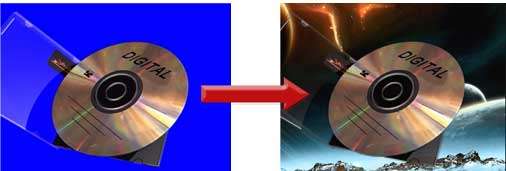
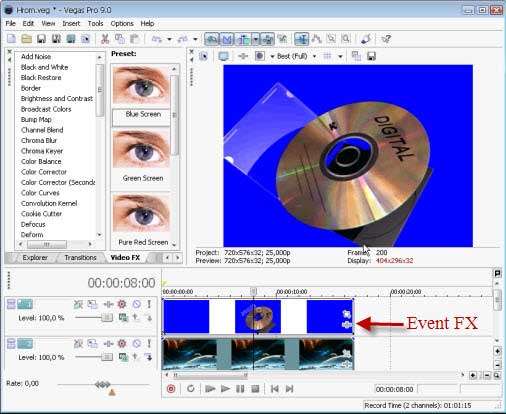
 Зеленый фон, или несколько ответов про хромакей
Зеленый фон, или несколько ответов про хромакей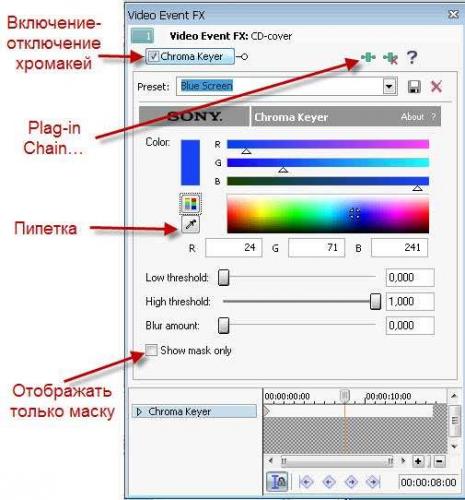
 ТОП игровых клавиатур с подсветкой: рейтинг лучших моделей по отзывам геймеров
ТОП игровых клавиатур с подсветкой: рейтинг лучших моделей по отзывам геймеров Учимся выставлять освещение при съемке видео
Учимся выставлять освещение при съемке видео





 Пилы сабельные Milwaukee
Пилы сабельные Milwaukee Ламповый усилитель для наушников своими руками. Часть 1
Ламповый усилитель для наушников своими руками. Часть 1 Как работать с маятником правильно
Как работать с маятником правильно Счетчик Гейгера-Мюллера
Счетчик Гейгера-Мюллера